- Autor Jason Gerald [email protected].
- Public 2024-01-19 22:12.
- Zuletzt bearbeitet 2025-01-23 12:14.
In diesem wikiHow zeigen wir dir, wie du Showbox auf deinem Android-Gerät auf die neueste Version aktualisierst
Schritt
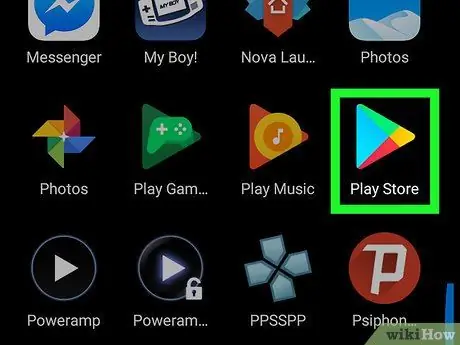
Schritt 1. Öffnen Sie den Play Store
Sie finden es in der App-Schublade oder auf dem Startbildschirm.
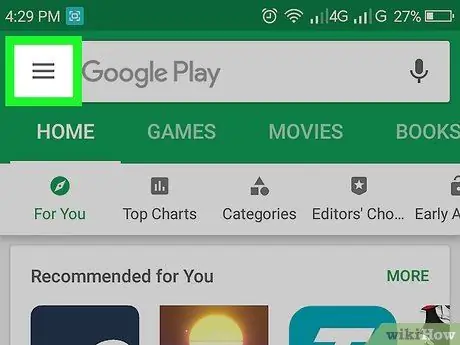
Schritt 2. Berühren Sie
Dieses Menü befindet sich in der oberen linken Ecke.
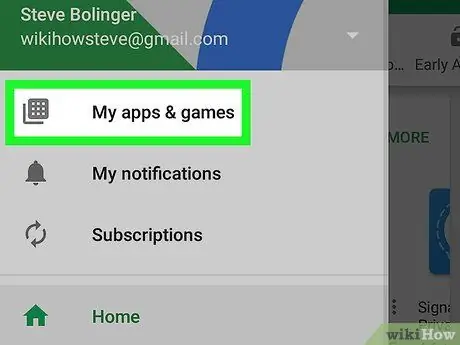
Schritt 3. Berühren Sie Meine Apps & Spiele
Diese Option steht an erster Stelle. Eine Liste der Anwendungen, die Updates bereitstellen, wird oben auf dem Bildschirm angezeigt.
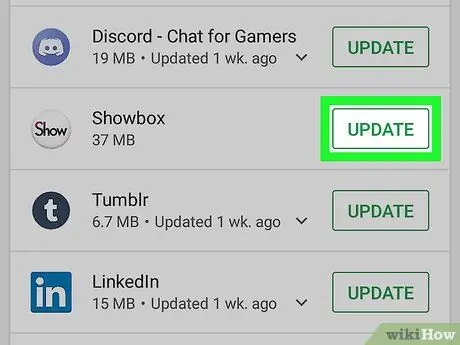
Schritt 4. Tippen Sie neben "Showbox" auf AKTUALISIEREN
Dadurch wird die App auf die neueste Version aktualisiert.






